Оглавление
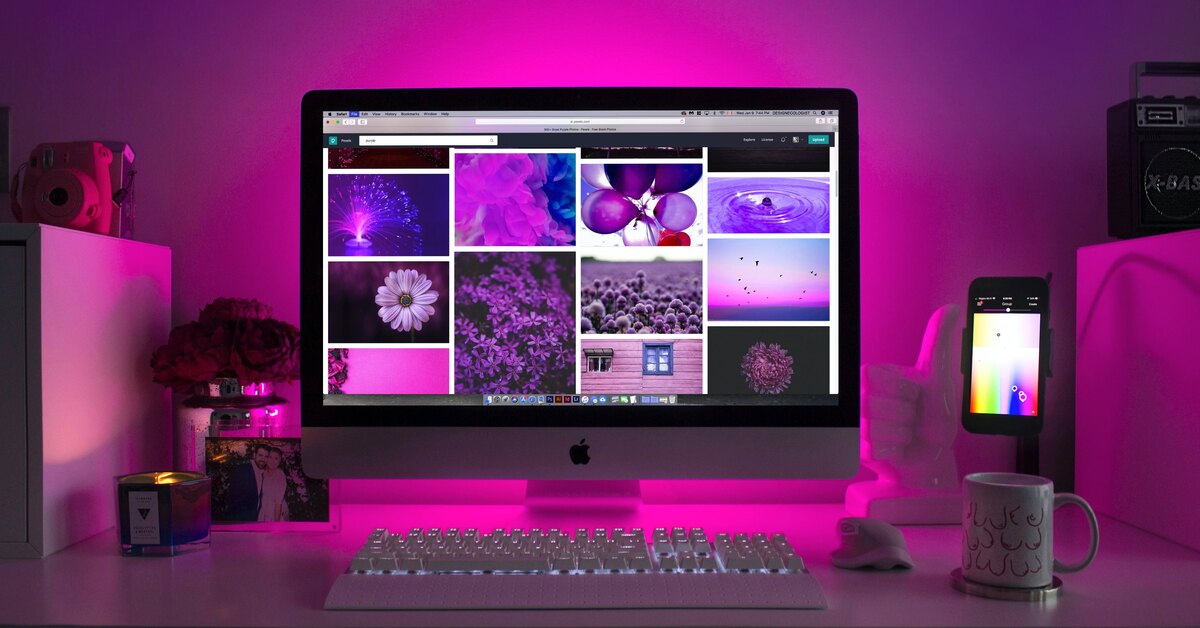
Кэширование данных придумано для ускорения работы, однако при переполнении памяти эффект получается обратный. Очистка кэша в таком случае – необходимая для ускорения устройства манипуляция. Ее рекомендуется проводить регулярно, не дожидаясь, когда телефон или компьютер начнут тормозить.
Что такое кэш
Каждый браузер и каждое мобильное приложение в процессе работы создают множество временных файлов, которые размещаются на диске. Эти файлы предназначены для ускорения работы при повторном посещении ресурса: в такой ситуации браузер не ждет загрузки данных, а берет те, что уже сохранились в кэше (от французского cache – тайник). Удобная технология экономит время и интернет-трафик на радость пользователям, однако предполагает регулярную очистку временных файлов.
Что значит очистить кэш? Этот термин обозначает удаление временных файлов, скопившихся на диске.
Чем больше приложений установлено на твоем телефоне или компьютере, и чем активнее ты их используешь, тем больше скапливается временных файлов – как нужных, так и не нужных. В результате устройство начинает тормозить, сигнализируя таким образом о необходимости очистки кэша.
Зачем нужна очистка кэша
Ответ очевиден: чтобы компьютер или телефон работали быстрее и эффективнее. После того как ты очистишь кэш, освободятся гигабайты памяти, и это положительно скажется на эффективности устройства. Повторять манипуляции по очистки рекомендуется каждые 2 – 3 месяца.
Если ты планируешь продать телефон или компьютер, то перед этим также следует озаботиться очисткой кэша. Дело в том, что временные файлы могут содержать конфиденциальную информацию, которой совершенно незачем попадать в чужие руки.
Как очистить кэш на ПК и ноутбуке
Давай разберемся, как очистить кэш на компьютере или ноутбуке. Временные файлы тут бывают четырех видов: браузерный кэш, DNS кэш, кэш ОЗУ (он автоматически удаляется, когда ты выключаешь компьютер) и thumbnail кэш.
Для начала рассмотрим, как очистить кэш Windows. Для этого можно воспользоваться встроенными инструментами – в меню «Пуск» имеется специальная утилита «Очистка диска», которая поможет найти и удалить весь мусор из скопившихся временных файлов. Также можно воспользоваться специальными приложениями, такими как CCleaner. Для периодической очистки достаточно бесплатной версии, которую можно скачать на официальном сайте.
Теперь пришло время выяснить, как очистить кэш браузера, которым ты обычно пользуешься. Есть универсальный рецепт открытия меню для очистки:
- Option + Command + E (для macОС);
- Ctrl + Shift + Delete (для Windows).
В некоторых случаях сочетания горячих клавиш для очистки кэша могут не работать. В таких ситуациях для разных браузеров предусмотрены свои алгоритмы. Вот простые инструкции для каждого варианта.
Как очистить кэш в Гугл хром
Очистить кэш в Гугл Хром совсем не сложноскрин С очисткой кэша в Яндекс-браузере никаких проблем не возникаетскрин Очистка кэша в Safari: заодно удаляются куки и другие данные сайтовскрин В этом браузере можно настроить и автоматическое удаление кэшаскрин Можно удалить не только кэшированные изображения и файлы, но и историю с кукамискрин В мобильных телефонах тоже имеется несколько разновидностей кэша – пользовательских приложений, браузера, операционной системы и Dalvik-cache. Последняя разновидность есть только в Андроидах и очищается автоматически. Очистка кэша операционной системы тоже не понадобится: если удалить эти данные, то могут возникнуть проблемы со смартфоном. Впрочем, даже если ты захочешь удалить последние две разновидности кэша, тебе это не удастся: на всех смартфонах стоит защита от неопытных пользователей. Так что лучше посмотрим, как очистить кэш приложений. Для этого в настройках телефона нужно выбрать «Управление приложениями», потом «Список приложений». Теперь остается нажимать на каждое установленное приложение, смотреть пункт «Использование памяти» и удалять временные файлы. В Айфонах ненужные приложения можно сгрузить или удалитьскрин Служба поддержки на вопрос, как почистить кэш на Айфоне, категорически не рекомендует пользоваться сторонними приложениями. Для удаления неиспользуемых приложений нужно войти в «Настройки», перейти в раздел «Основные», а затем в «Хранилище iPhone». После этого можно сгрузить приложение, оставив нетронутыми пользовательские данные, или удалить его вместе с сохраненными файлами. В первом случае возможно восстановление информации, во втором – нет. Браузер Safari в Айфоне очищается от кэша так же как и на ПКскрин Чтобы очистить кэш браузера Safari, открой «Настройки», зайди в раздел «Safari», в открывшемся меню тапни на «Очистить историю и данные» и подтверди удаление. Имей в виду, что сохраненные пароли тоже удалятся. Чтобы очистить кэш отдельных приложений, нужно зайти в настройки этих приложений и выбрать там вариант «Очистить кэш», Если в приложении такой опции не предусмотрено, то проще всего его удалить вместе с временными файлами, а потом установить заново. Только удостоверься, что ты помнишь логин и пароль для входа! На Андроиде можно удалить кэш как с помощью встроенных инструментов, так и с помощью специальных приложений для очисткискрин Вариантов, как очистить кэш на Самсунге или любом другом Андроиде, всего 4: Теперь разберемся, как очистить кэш браузеров на Редми и других Андроидах. Алгоритм примерно такой же, как при очищении кэша на ПК и зависит от установленного браузера. Кэш телеграмма можно очистить в самом приложениискрин Еще один частый вопрос – где очистить кэш Телеграма. Тут ничего сложного: В WhatsApp кэш удаляется так же, как и в других приложениях на смартфонескрин В данном случае очистка кэша производится по стандартному алгоритму: выбираешь в «Настройках» смартфона список приложений, потом находишь WhatsApp, нажимаешь «Хранилище» и «Очистить кэш». Теперь ты точно знаешь, как очистить кэш – только не забывай проделывать это регулярно, раз в 1-2 месяца.
Как очистить кэш в Яндекс-браузере
Как очистить кэш в Safari
Как почистить кэш в Microsoft Edge
Как очистить ssl кэш браузера Mozilla Firefox
Как почистить кэш в Opera на компьютере
Как очистить кэш на телефоне
Как очистить кэш на Айфоне
Как очистить кэш на Андроиде
Как очистить кэш в Телеграме
Как очистить кэш в Ватсапе





